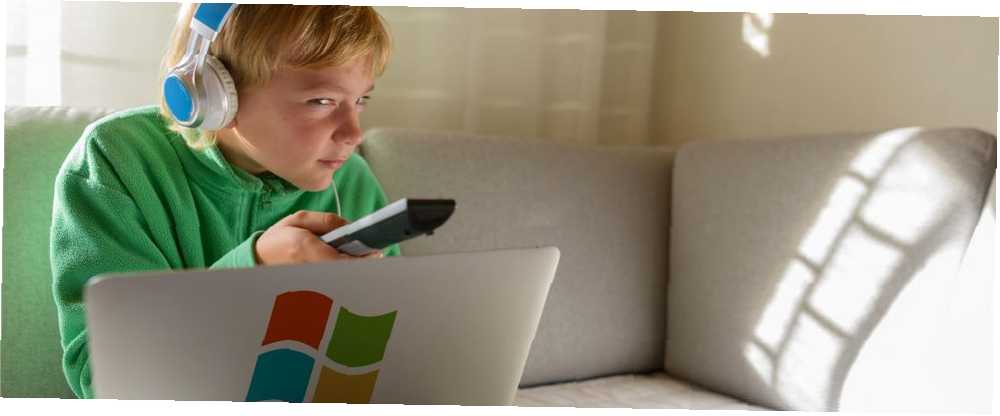
Brian Curtis
0
4922
243
Vil du oprette en Linux-server? Det kører måske et videospil, eller du har konfigureret det som løsningen til netværkslagring. Eller måske har du et Linux-mediecenter, retro-spillemaskine eller en simpel sekundær pc.
Uanset hvad der er tilfældet, vil der på et tidspunkt være et tidspunkt, hvor du har brug for at få adgang til Linux-pc'en eller serveren (vi omtaler det som en “boks” fra dette punkt) fra komforten på din Windows PC eller laptop. Så hvad er løsningen?
Windows-brugere har et antal tilgængelige værktøjer, der kan bruges til at gøre det muligt for dem at fjernbetjene en Linux-enhed. Vil du vide mere? Læs videre!
Du har brug for Linux-enhedens IP-adresse
Inden du kommer i gang, skal du vide, hvad IP-adressen på din Linux-enhed er. Den enkleste måde at kontrollere dette er at logge ind på din Linux-enhed, åbne terminalen og indtaste følgende kommando:
ifconfigDen IP-adresse, du skal oprette forbindelse til, vises. Hvis Linux-boksen har en Ethernet-forbindelse, vises adressen ved siden af eth0. Hvis den er trådløs tilsluttet, skal du kigge efter den IP-adresse, der er angivet mod wlan0.
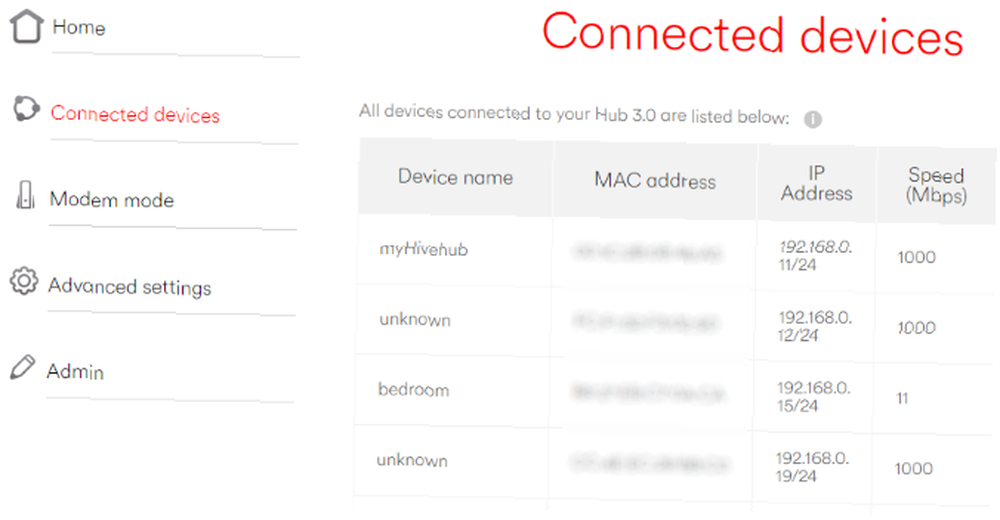
Hvis dette ikke er let eller praktisk, er der en anden metode, der er næsten lige så enkel. Opret forbindelse til din router i dit browservindue. Dette er normalt en adresse som 192.168.0.1 eller 192.168.0.100... du finder ud af det ved at kigge på selve routeren eller dokumentationen, der fulgte med.
Når du er logget ind i routeren, skal du kigge efter et kaldet link “Tilsluttede enheder” eller lignende, og brug dette til at finde din Linux-enhed ved navn. Du finder IP-adressen sammen.
Vær opmærksom på IP-adressen, da du har brug for den senere. Og sørg for, at du kender brugernavnet og adgangskoden til din Linux-computer eller -server!
Få adgang til din Linux Box via SSH
SSH er en fantastisk måde at få fjernadgang til din Linux-enhed. Skønt den ikke findes i Windows, kan PuTTY-applikationen let downloades. PuTTY bliver ikke installeret - i stedet kører du simpelthen den downloadede EXE fil. For nemheds skyld er det en god idé at oprette skrivebordsgenveje Sådan opretter du Windows Desktop genveje på den nemme måde Sådan opretter du Windows Desktop genveje Easy Way Smart skrivebordsgenveje kan spare dig for at sindre sindes gennem menuer og mapper. Vi viser dig hurtige og lette måder at oprette dem på. .
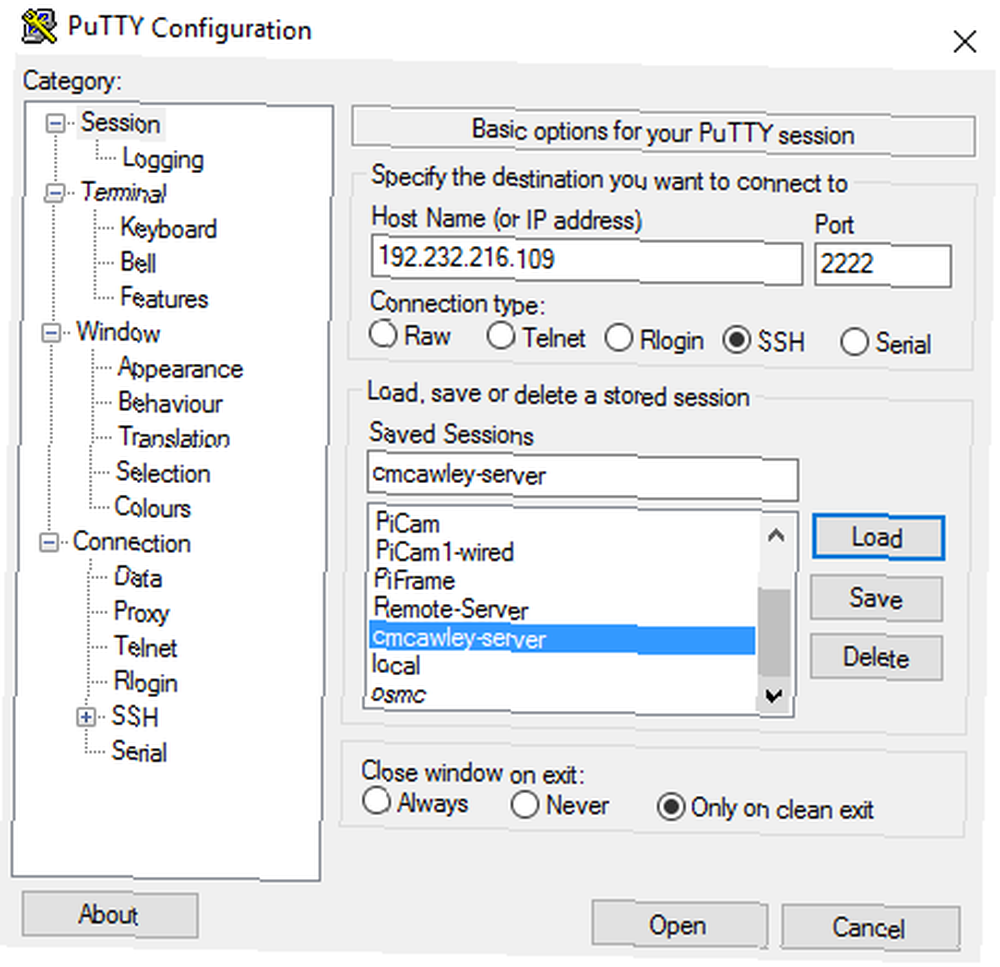
For at bruge PuTTY til SSH skal du køre appen og sikre Session er valgt. Angiv Linux-computerens netværksnavn i værtnavn, eller indtast IP-adressen. Vælg SSH, derefter Åben. Du bliver typisk bedt om at acceptere certifikatet for forbindelsen; alt hvad der er tilbage at gøre er at bruge det sædvanlige brugernavn og adgangskode til at logge ind på din Linux-enhed, og du har adgang til kommandolinjen.
Fordele ved SSH: Ved hjælp af denne metode kan du foretage hurtige ændringer til Linux uden at få dine hænder beskidte. Især velegnet til softwareinstallation og admin ændringer. Det er også nyttigt til opsætning af den næste mulighed, VNC! SSH er også perfekt til servere Sådan fjernstyres en Linux-server med SSH Sådan fjernstyres en Linux-server med SSH SSH er meget funktionel, hvorfor det er en go-to til fjernserveradministration. Lær, hvordan du eksternt administrerer en Linux-server via SSH, fra forbindelse, til installation af software og filoverførsler. uden et desktopmiljø installeret.
Indstil en fjernforbindelse med VNC
Mens du kan bruge SSH, giver en Virtual Network Connection (VNC) adgang til din eksterne Linux-korts skrivebord. Men for at komme i gang skal du installere noget VNC-software. I Linux-boksen kræves en VNC-serverapplikation; på Windows, en klient.
En af de mest populære muligheder for at oprette forbindelse til Linux via VNC er TightVNC. Du finder Windows-klientsoftwaren på webstedet, men sørg for, at du vælger den rigtige version - den er tilgængelig i 32-bit og 64-bit. Hvad er forskellen mellem 32-bit og 64-bit Windows? Hvad er forskellen mellem 32-bit og 64-bit Windows? Hvad er forskellen mellem 32-bit og 64-bit Windows? Her er en enkel forklaring, og hvordan du kontrollerer, hvilken version du har. Downloads.
Når du har gjort det, skal du installere tightvncserver på din Linux-boks. Dette kan være via SSH eller fysisk adgang til computeren.
Efter kontrol for opdateringer:
sudo apt-get-opdatering... kør denne kommando:
sudo apt-get install tightvncserverNår det er installeret, skal du køre tightvncserver og indstille en adgangskode.
sudo tightvncserverDer er en grænse på otte tegn for adgangskoder. Når tightvncserver nu kører, ser du en anmeldelse, der fortæller dig om portnummeret.
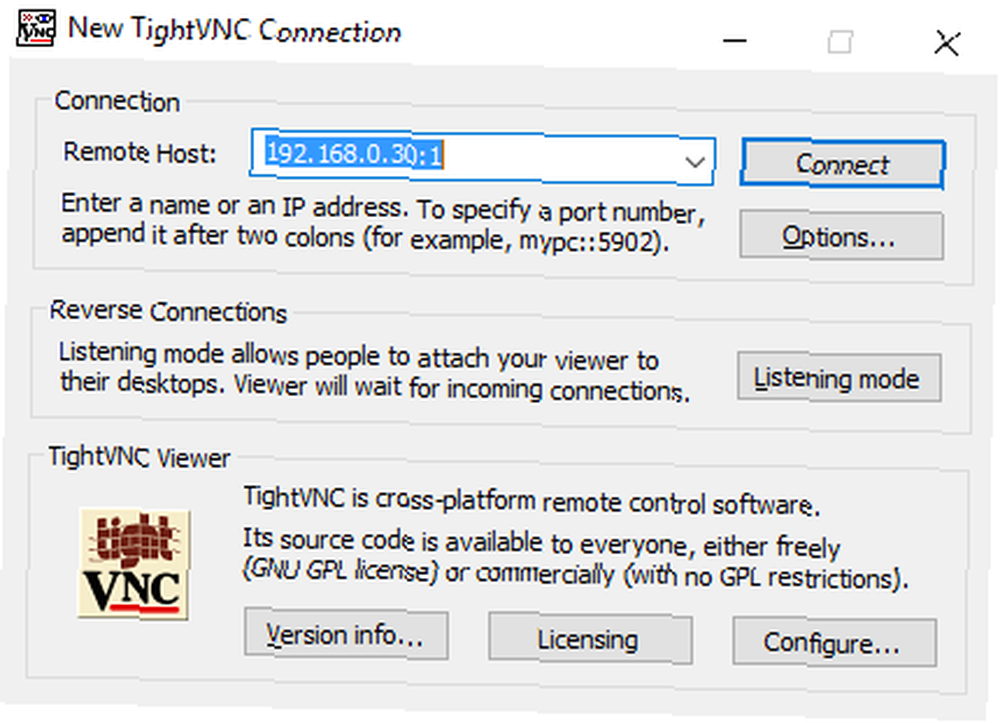
Skriv en note af dette, kør derefter TightVNC Viewer-appen i Windows, og indtast IP-adressen og det krævede portnummer. Følg dette med adgangskoden, og klik på Opret forbindelse. Fjernskrivebordet åbnes derefter, og du kan begynde at bruge den app, du vælger. Godt, inden for grunden ... visse applikationer med tunge grafiske krav vil sandsynligvis ikke køre pålideligt.
Fordele ved VNC: TightVNC tilbyder hurtig adgang til den eksterne pc og har sine grænser. Mens du kan udføre standard computingopgaver, er gaming og video streaming meget begrænset. Hvis det er nødvendigt at se videoer, har du brug for RDP ...
Styr din Linux Box via RDP
Den sidste mulighed er RDP, Remote Desktop Protocol, som er indbygget i Windows. Denne gang behøver du ikke installere noget på din pc!
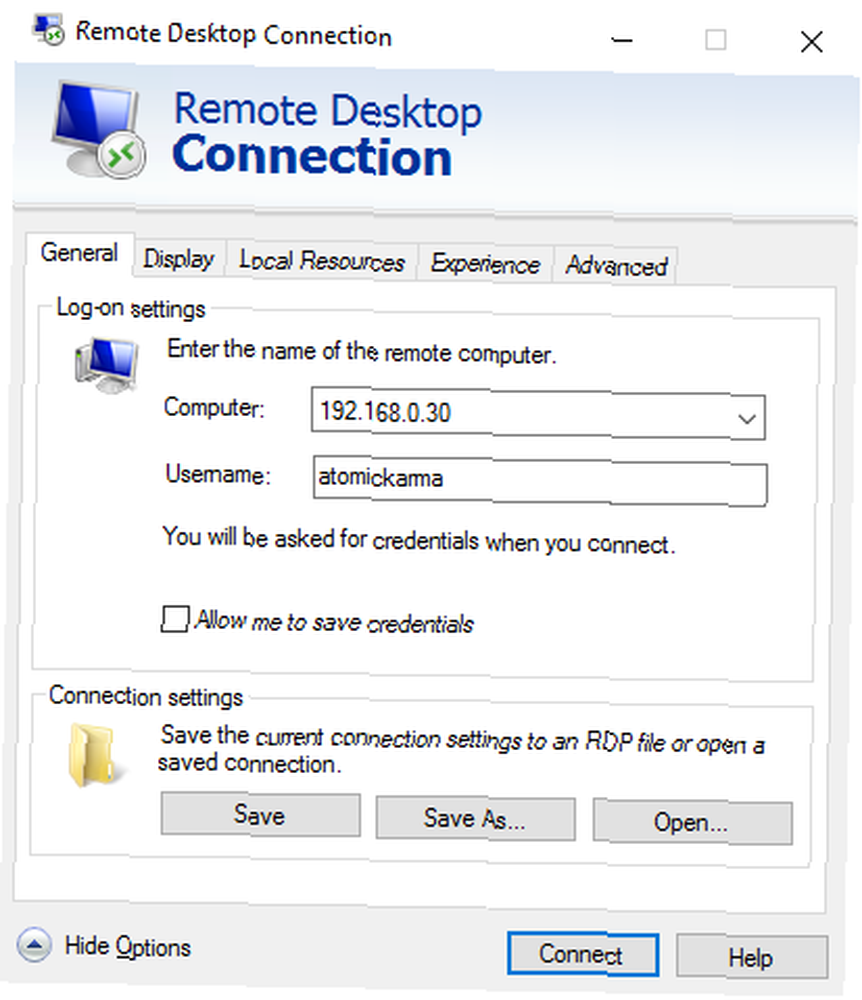
Du skal dog tilføje xrdp-softwaren til din Linux-boks. Igen gøres dette mest effektivt via SSH med en enkelt kommando:
sudo apt-get install xrdpVent til dette installeres, og kør derefter RDP på din Windows-maskine. I Windows 8 og nyere kan Remote Desktop-softwaren findes via Search, blot ved at indtaste de tre bogstaver, RDP. Når vinduet Forbindelse til fjernskrivebord er åbent, indtast IP-adressen og tryk Opret forbindelse. Hvis du har avancerede forbindelseskrav, skal du klikke på Vis indstillinger og indtast dem efter behov, før du forsøger at oprette forbindelse.
Fordele ved RDP: Selvom det muligvis tager lidt længere tid at konfigurere, giver RDP i det mindste mere pålidelighed til streaming af medier. Hvis du var desperat efter at se video gemt på en server, kunne du naturligvis blot installere en medieserverapplikation til streaming til enheder i dit hus.
Hvis du planlægger at bruge RDP regelmæssigt, kan du spare tid ved at oprette disse brugerdefinerede konfigurationer til fjernforbindelser.
Tre måder til fjernbetjening Linux!
Med tre muligheder for ekstern forbindelse til din Linux-boks, skal det være enkelt at vælge, om du vil bruge SSH, VNC eller RDP. Husk, at SSH er værd at oprette uanset, da det gør installationen af de to andre indstillinger langt lettere!
Og ikke bekymre dig om fjernforbindelse til Raspberry Pi, heller; alle tre af disse metoder fungerer Sådan køres et eksternt skrivebord på Raspberry Pi med VNC Sådan køres et fjernskrivebord på Raspberry Pi med VNC Hvad hvis du har brug for adgang til Raspberry Pi-skrivebordet fra din pc eller laptop uden at skulle tilslutte en tastatur, mus og skærm? Det er her VNC kommer ind. Med den lille computer!
Har du nogensinde brug for at fjerne forbindelsen til din Linux-boks? Virkede disse løsninger, eller løb du i problemer? Fortæl os det - brug kommentarfeltet nedenfor.
Billedkredit: Amazingmikael via Shutterstock.com











